
|
Workflow-Aktivitäten einrichten |
Scroll |
Richten Sie die Aktivität Indexdaten einbetten ein.
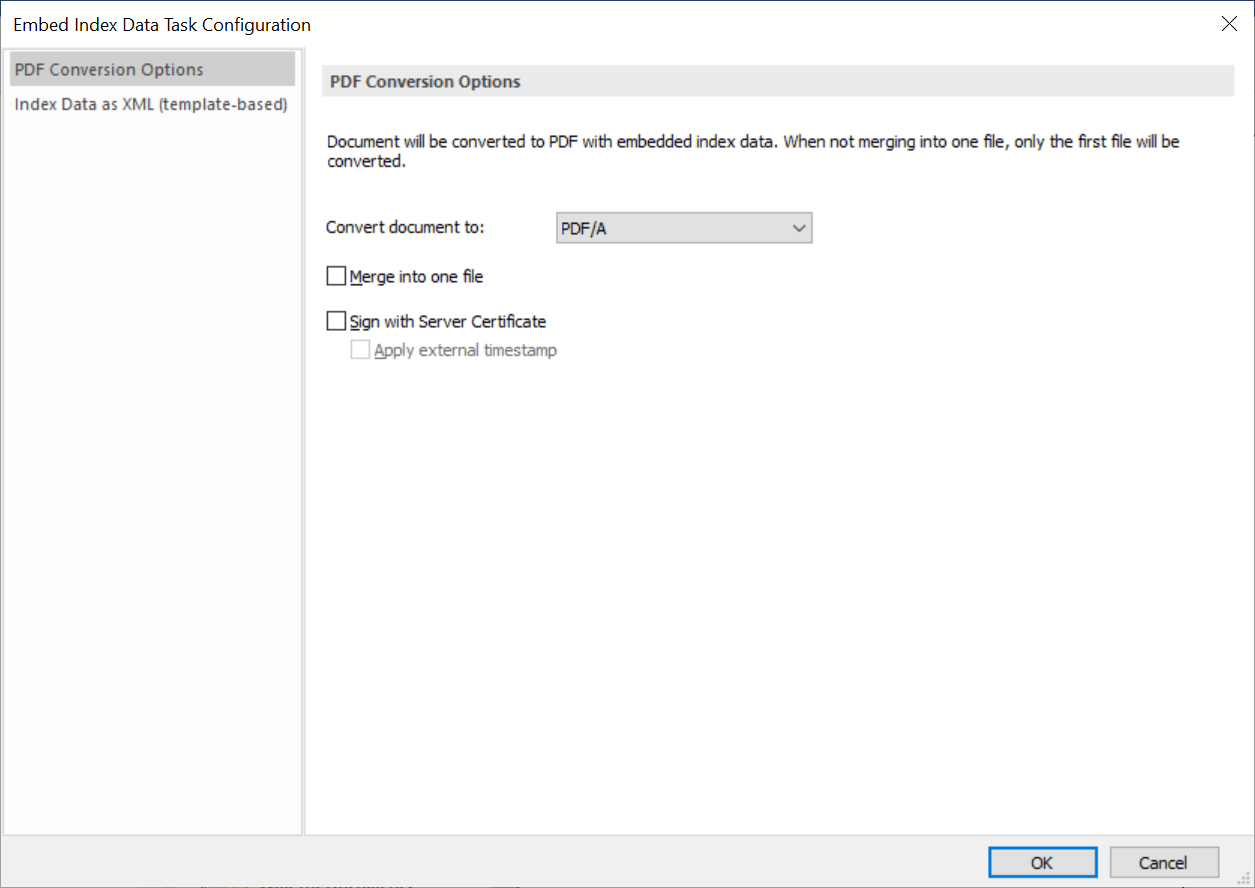
Wenn mehr als eine Rechnung einem Therefore™-Dokument entspricht, kombinieren Sie die Rechnungen über das Kontrollkästchen Zu einer Datei zusammenfassen. Andernfalls lädt Chorus nur die erste Rechnung hoch. Beachten Sie, dass an Chorus gesendete Dateien nicht größer als 90 MB sein dürfen.
Erstellen Sie als Nächstes eine XML-Datei mit dem folgendem Code:
Speichern Sie die XML-Datei unter dem Namen factur-x.
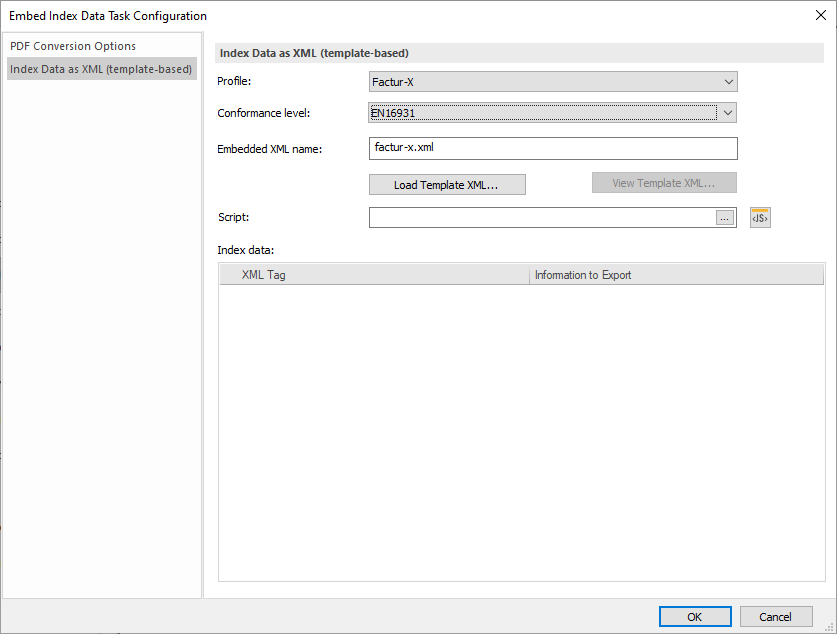
Verwenden Sie die folgenden Einstellungen:
•Profil: Factur-X
•Konformitätsstufe: EN16931
•Name der eingebetteten XML-Datei: Standard (factur-x.xml)
Klicken Sie auf Vorlagen-XML laden… und wählen Sie die im vorherigen Schritt erstellte XML-Datei aus.
Diese XML-Datei erfüllt die Mindestvoraussetzungen. Sie enthält die erforderlichen Informationen, die unter Indexdaten als XML (vorlagenbasiert) bereitgestellt werden müssen.
Geben Sie die folgenden Daten ein, nachdem die XML-Vorlage geladen wurde. Verwenden Sie dazu die Indexdatenwerte aus der Kategorie. Wenn ein Feld leer bleibt, wird es mit Werten aus der ausgewählten XML-Vorlage befüllt.
Verwenden Sie die folgenden Einstellungen:
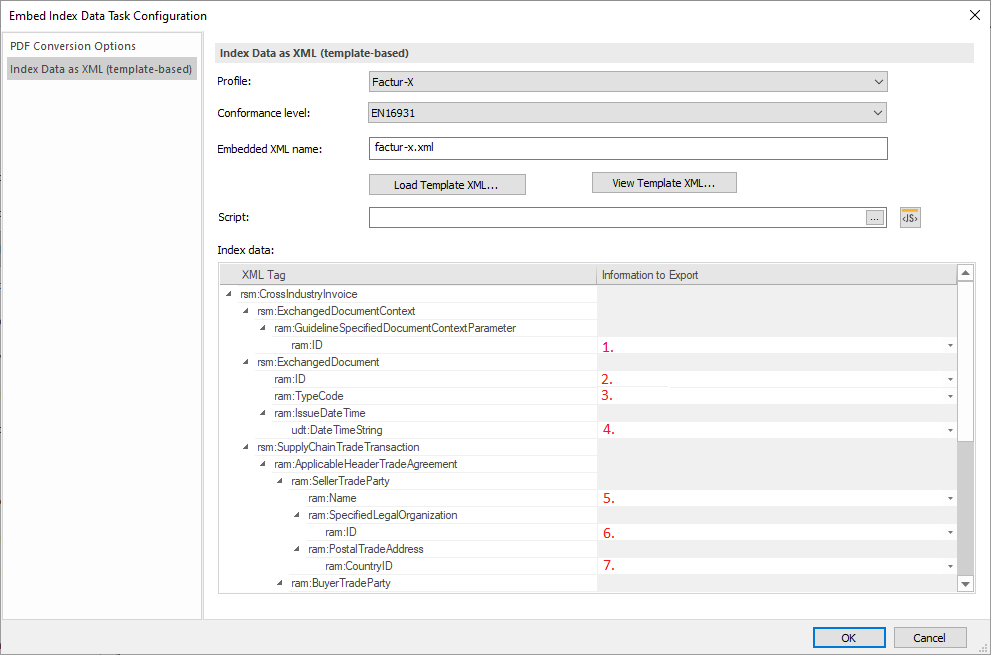
1. urn:factur-x.eu:1p0:minimum
2. Eindeutige Rechnungsnummer. Achten Sie darauf, dies als Zeichenfolge zu belassen.
3. 380
4. Ausstellungsdatum und Uhrzeit. Um sicherzustellen, dass das Datum im richtigen Format vorliegt, fügen Sie das Format in die XML-Datei ein. Wenn Sie die oben angefügte Datei factur-x.xml verwenden, sind keine Änderungen erforderlich. <udt:DateTimeString format="102">
5. Name des Verkäufers
6. SIRET-Nummer des Verkäufers. Muss 14 Ziffern lang und eine gültige SIRET-Nummer sein. Wenn die SIRET-Nummer weniger als 14 Ziffern hat, fügen Sie wie erforderlich Nullen hinzu (z. B. 123 => 00000000000123). Die Zahl muss als Zeichenfolge belassen werden.
7. Landes-ID (z. B. FR für Frankreich)
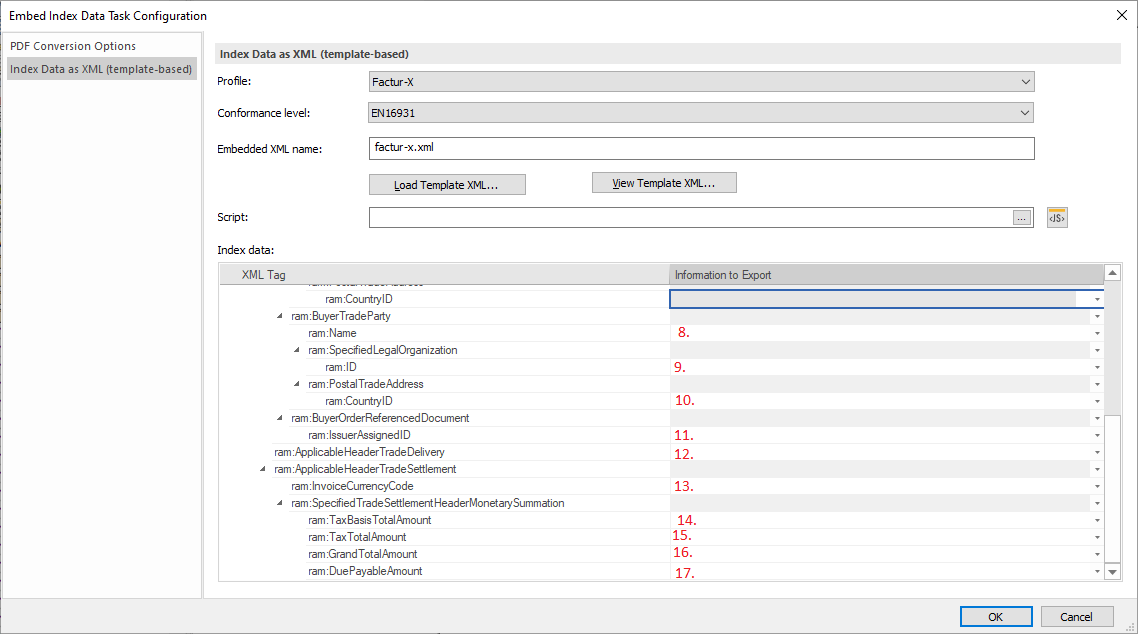
8. Name des Käufers.
9. SIRET-Nummer des Käufers. Muss 14 Ziffern lang sein. Wenn die SIRET-Nummer weniger als 14 Ziffern hat, fügen Sie wie erforderlich Nullen hinzu (z. B. 123 => 00000000000123). Die Zahl muss als Zeichenfolge belassen werden. Wenn Sandbox-Anmeldeinformationen anstelle von Produktions-Anmeldeinformationen verwendet werden, muss eine Sandbox-SIRET-Nummer verwendet werden. Eine Liste der verfügbaren SIRET-Nummern finden Sie unter https://cpro.chorus-pro.gouv.fr/qualif/rechercheStructurePublique.
10. Landes-ID (z. B. FR für Frankreich)
11. Bestellformularnummer. Muss genau 10 Ziffern lang sein. Die Bestellformularnummer ist nur verbindlich, wenn Numéro d’engagement obligatoire : auf Oui eingerichtet ist für das Unternehmen, dass Sie suchen unter: https://communaute.chorus-pro.gouv.fr/annuaire-des-entites-publiques-destinatrices-de-factures/?lang=en.
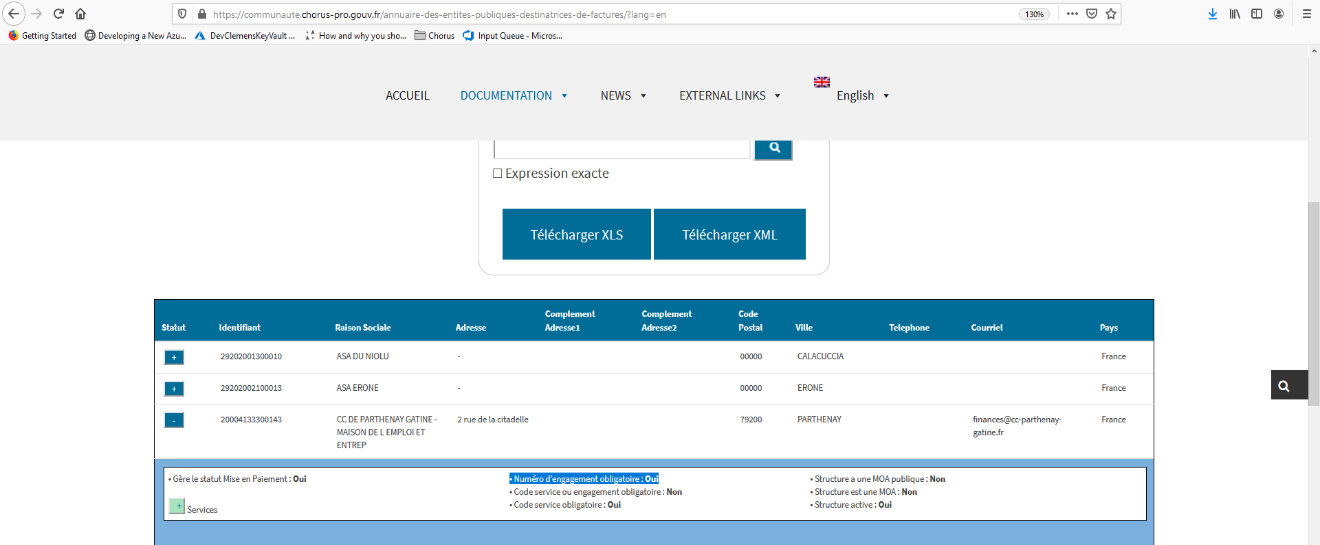
12. Sollte es leer gelassen werden.
13. InvoiceCurrencyCode, z. B. EUR für Euro.
14. Betrag ohne Steuern.
15. MwSt
16. Betrag inklusive Steuern.
17. Zu zahlender Betrag aus der Rechnung.
Die Mindestvorlage factur-x.xml enthält noch ein weiteres Feld: BuyerReference.

|
•Es ist nur dann ein Pflichtfeld, wenn "Service Code" als verbindlich eingerichtet ist.
•Den korrekten Servicecode finden Sie auf der Website der französischen Regierung:
|
Nähere Informationen zu Factur-X finden Sie in der folgenden Dokumentation:
Richten Sie die Aktivität Funktion aufrufen ein.
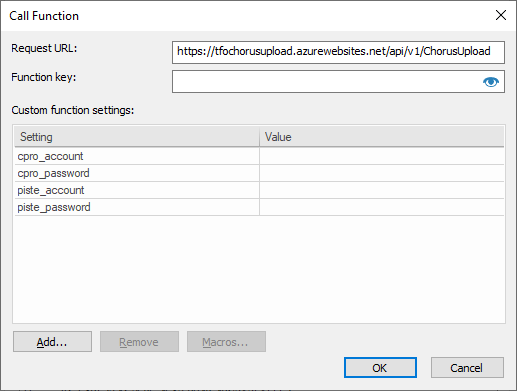
Geben Sie den folgenden URL in das Feld Anfrage-URL ein:
https://tfochorusupload.azurewebsites.net/api/v1/ChorusUpload
•cpro_account und cpro_password sind Ihr technisches Konto und Ihr Kennwort für Chorus Pro.
•piste_client_id und piste_client_secret sind Ihre Client-ID und Ihre Geheimwert für PISTE.
|
Verwenden Sie den Sandbox-Endpunkt, wenn Sie eine Sandbox zum Testen verwenden: https://tfochorusupload.azurewebsites.net/api/v1/ChorusUploadSandbox Wenn Sandbox-Anmeldeinformationen für den Produktions-Endpunkt verwendet werden (oder umgekehrt), wird der Fehler "401 Nicht autorisiert" angezeigt. |
Diese Azure-Funktion ist nur für Therefore™ Online (EU) verfügbar.



